Megger MFT1835 SETVDE-tester 1001-093 SET User Manual
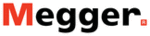
Product codes
1001-093 SET
21
Daten im internen Speicher ablegen
Hinweis Um Prüfdaten speichern zu können muss der Speichermodus auf „Intern“ oder auf „Intern + Bluetooth“ eingestellt sein,
siehe Abschnitt 10 SETUP.
Hinweis Um Prüfdaten speichern zu können muss der Speichermodus auf „Intern“ oder auf „Intern + Bluetooth“ eingestellt sein,
siehe Abschnitt 10 SETUP.
1.
Führen Sie die gewünschte Prüfung wie oben beschrieben durch.
2.
Drücken Sie kurz auf die Bluetooth- (Fixerungs-) Taste um die erste Auswahlmöglichkeit anzuzeigen. Für einige Prüfungen
(Isolation, Durchgang, Schleife L-L/L-N) wird das die Anschlusskonfiguration sein oder die Prüfungsnummer bei anderen
Prüfungen.
3.
Drücken Sie auf die rechte Fixierungs-/rechte TEST-Taste um durch die Werte zu blättern bis der gewünschte Wert angezeigt
wird.
4.
Drücken Sie auf die rechte Fixierungs-/rechte TEST-Taste wiederholt um durch die anderen Optionen (wie Prüfungsnummer,
Verteiler, Schaltkreis, Phase) zu blättern und benützen Sie die rechte Fixierungs-/rechte TEST-Taste um die die Werte bei
Bedarf zu ändern.
5.
Um den Speichervorgang abzuschließen halten Sie die Fixierungs- (Bluetooth-) Taste so lange gedrückt bis „Str OK“
angezeigt wird.
Hinweise
1.
1.
Falls eine bestimmte Option seit der letzten Speicherung nicht geändert werden soll, ist es nicht erforderlich, diesen Wert
vor der Speicherung auch anzuzeigen.
2.
Bei Erdungsprüfungen kann nur die Prüfungsnummer bearbeitet werden.
Prüfungsergebnisse aus dem internen Speicher löschen
1.
1.
Drehen Sie den rechten Drehschalter in Stellung DEL.
2.
Wählen Sie mit der Fixierungs- (Bluetooth-) Taste entweder „LSt” (zuletzt gespeichertes Ergebnis) oder „ALL” (alle ges
peicherten Ergebnisse).
3.
Drücken und halten Sie die Fixierungs- (Bluetooth-) Taste bis “no” angezeigt wird.
4.
Benützen Sie die rechte Fixierungs- / TEST-Taste um „YES“ anzuzeigen.
5.
Drücken und halten Sie die Bluetooth- (Fixierungs-) Taste bis „dEL Ok“ angezeigt wird.
Gespeicherte Prüfergebnisse am Display anzeigen
1.
1.
Drehen Sie den rechten Drehschalter in Stellung RCL.
2.
Wählen Sie mit der Fixierungs- (Bluetooth-) Taste entweder „LSt” (zuletzt gespeichertes Ergebnis) oder „ALL” (alle
gespeicherten Ergebnisse).
3.
Drücken und halten Sie die Fixierungs- (Bluetooth-) Taste bis das gewünschte Prüfergebnis am Display erscheint.
4.
Falls Sie „ALL“ ausgewählt haben, können Sie mit der rechten Fixierungs-/TEST-Taste durch die gespeicherten Werte blättern.
5.
Wenn „TEST“ angezeigt wird, sind weitere Daten zum gespeicherten Prüfresultat vorhanden. Verwenden Sie die linke TEST-
Taste um diese bei Bedarf aufzurufen. Z. B. kann bei Isolationsprüfungen die Prüfspannung angezeigt werden.
Prüfresultate über Bluetooth versenden
1.
1.
Starten Sie den Megger Download Manager.
2.
Verwenden Sie den passenden Treiber und befolgen Sie die Anweisungen am Bildschirm.
Einzelne Prüfergebnisse senden
Um Prüfdaten senden zu können muss der Speichermodus auf „Intern“ oder auf „Intern + Bluetooth“ eingestellt sein, siehe Abschnitt
10 SETUP für weitere Details.
Um Prüfdaten senden zu können muss der Speichermodus auf „Intern“ oder auf „Intern + Bluetooth“ eingestellt sein, siehe Abschnitt
10 SETUP für weitere Details.
Um die Eintragung eines Prüfergebnisses in ein bestimmtes Feld zu erzwingen, doppelklicken Sie in das gewünschte Feld im
Prüfbericht bevor Sie die Werte senden.
Prüfbericht bevor Sie die Werte senden.
Isolationsprüfung
1.
1.
Führen Sie eine Isolationsprüfung wie oben beschrieben durch.
2.
Drücken und halten Sie die Bluetooth- (Fixierungs-) Taste einmal um die erste Auswahlmöglichkeit anzuzeigen. Lassen Sie
die Taste los, sobald „L-E“ angezeigt wird.
3.
Drücken Sie die rechte Fixierungs- / rechte TEST-Taste wiederholt um durch die Optionen zu blättern, bis die gewünschte
angezeigt wird (L - E, L - n, n – E, L – L oder ---).
4.
Drücken Sie erneut die Bluetooth- (Fixierungs-) Taste und halten Sie sie gedrückt um das Messergebnis zum PC oder zu
einem mobilen Gerät zu senden. Die Displaysymbole wechseln während die Verbindung aufgebaut wird. Sobald die
Verbindung hergestellt ist blinkt das Bluetooth-Symbol und auch während die Daten übertragen werden.
5.
Die Prüfergebnisse erscheinen nun im entsprechenden Feld des Prüfberichts, der am PC oder am mobilen Gerät geöffnet
wurde.
Durchgangsprüfung
1.
1.
Führen Sie eine Durchgangsprüfung wie oben beschrieben durch.
2.
Drücken Sie die Bluetooth- (Fixierungs-) Taste einmal um die erste Option anzuzeigen. Lassen Sie die Taste los sobald „R12“
angezeigt wird.
3.
Drücken Sie die rechte Fixierungs- / rechte TEST-Taste wiederholt um durch die Optionen zu blättern, bis die gewünschte
angezeigt wird (R2, R12, R1, RR1, RR2 und ---).
4.
Drücken Sie erneut die Bluetooth- (Fixierungs-) Taste und halten Sie sie gedrückt um das Messergebnis zum PC oder zu
einem mobilen Gerät zu senden. Die Displaysymbole wechseln während die Verbindung aufgebaut wird. Sobald die
Verbindung hergestellt ist, blinkt das Bluetooth-Symbol während die Daten übertragen werden.
5.
Die Prüfergebnisse erscheinen nun im entsprechenden Feld des Prüfberichts, der am PC oder am mobilen Gerät geöffnet
wurde.